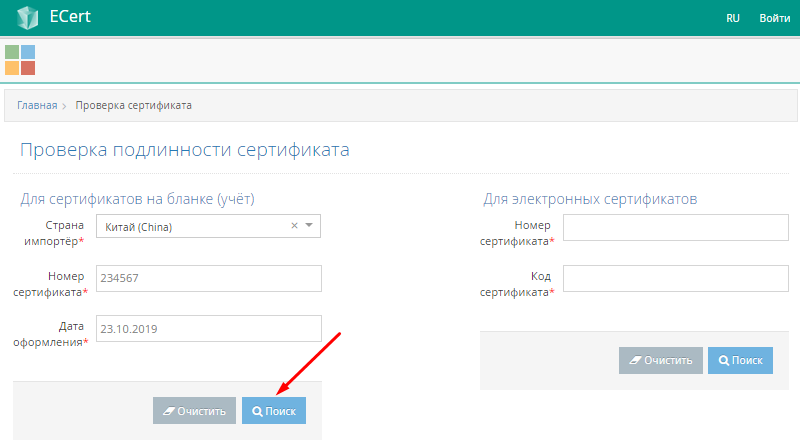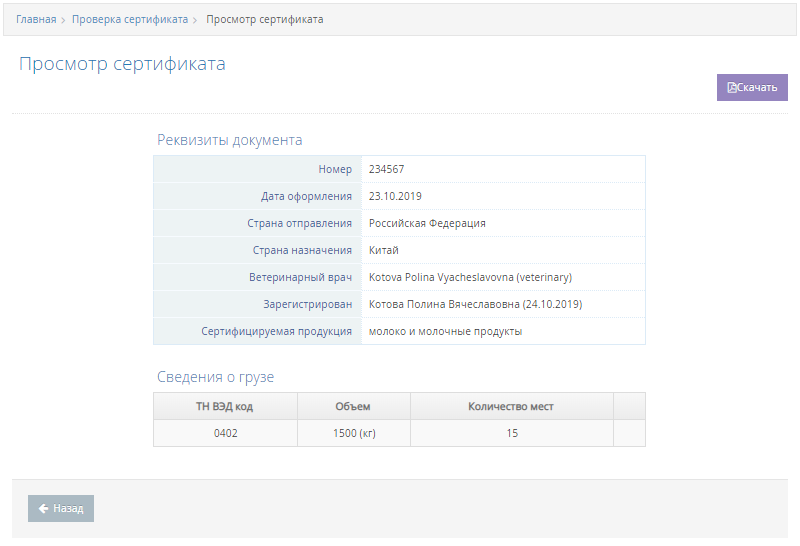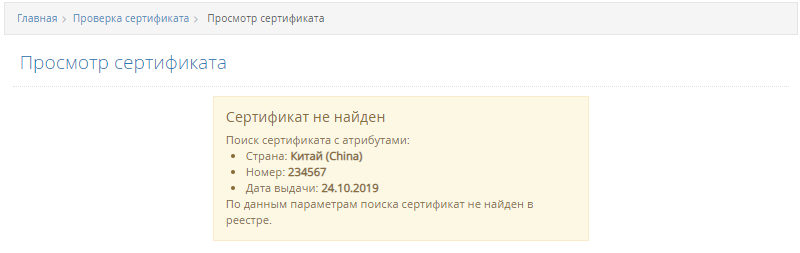|
|
| Строка 1: |
Строка 1: |
| == Предназначение операции == | | == Предназначение операции == |
| [https://ecert.vetrf.ru Система «eCert»] является компонентом Федеральной государственной информационной системы в области ветеринарии «ВетИС» и предназначена для автоматизации бизнес-процессов импортной и экспортной электронной сертификации поднадзорных государственному ветеринарному надзору грузов.
| | Операция '''проверки подлинности сертификата''' предназначена для поиска и проверки на наличие учтенного бумажного сертификата, оформленного на экспортируемую продукцию из Российской Федерации в зарубежные страны. |
| * Для электронного ветеринарного сертификата, оформленного в «eCert», генерируется '''QR-код'''. Этот QR-код содержит зашифрованную ссылку на страницу просмотра сертификата непосредственно в системе. Достаточно отсканировать QR-код сертификата любым считывающим устройством и получить данные сертификата в режиме он-лайн.
| |
| * Ветеринарный сертификат, который оформлен на бумажном бланке установленного образца (бумажный сертификат), учитывается в «eCert»: уполномоченный сотрудник Россельхознадзора вносит данные о сертификате и загружает скан-копию документа.
| |
|
| |
|
| Далее любые заинтересованные лица (со стороны как российской, так и страны-импортера) могут использовать публичную форму поиска и проверки подлинности ветеринарных сертификатов, оформленных в «eCert»: https://ecert.vetrf.ru/. Эта форма используется для поиска и проверки как бумажных, так и электронных сертификатов, оформленных в «eCert».
| | Форма проверки сертификата публичная и доступна любому незарегистрированному пользователю, т.е. наличие реквизитов доступа к системе и аутентификация при входе не требуются. |
|
| |
|
| '''Операция проверки подлинности сертификатов''' предназначена для поиска и проверки на наличие и достоверность ветеринарных сертификатов, оформленных на продукцию, экспортируемую из Российской Федерации в зарубежные страны.
| | == Предусловия и подготовительные действия == |
| | | Для реализации функции средствами системы необходимо выполнить следующие действия: |
| '''Публичная форма проверки подлинности сертификатов''' доступна любому незарегистрированному пользователю, наличие реквизитов доступа к системе для аутентификации в системе не требуется.
| | # Перейти по ссылке — https://ecert.vetrf.ru/. |
|
| |
|
| == Основные действия == | | == Основные действия == |
| Если на печатную форму ветеринарного сертификата, который сопровождает груз, нанесен QR-код, то для проверки подлинности электронного сертификата '''отсканируйте QR-код сертификата'''.<br>'''При отсутствии возможности сканировать QR-код''' или в случае, если сертификат не содержит QR-кода, следуйте инструкции.
| | Для осуществления в компоненте eCert операции по поиску и проверки учтенного бумажного сертификата на главной странице системы экспортной ветеринарной сертификации eCert выполните следующие шаги: |
| :1. Перейдите по ссылке: https://ecert.vetrf.ru/. | | :1. На странице '''«Проверка подлинности сертификата»''' в блоке '''«Для сертификатов на бланке (учёт)»''' укажите все три обязательных атрибута сертификата: |
| ::В результате откроется главная страница «eCert», содержащая публичную форму проверки подлинности сертификата (рис. 1).<br>[[Image:eCert_verify_01_rus.png|center|frame|Рис. 1. Главная страница «eCert» с публичной формой проверки подлинности сертификатов (12.04.2021: Версия 1.11.2)]]<br> | | ::1.1. В поле '''«Страна импортёр»''' выберите страну получателя из выпадающего списка. |
| :2. На публичной форме проверки подлинности сертификата выполните: | | ::1.2. В поле '''«Номер сертификата»''' укажите номер бумажного сертификата. |
| ::2.1. [[#Проверка бумажного сертификата|Проверку бумажного сертификата]]
| | ::1.3. В поле '''«Дата оформления»''' выберите дату из календаря. |
| :::* по номеру и дате оформления бумажного сертификата. | | :2. Нажмите на кнопку '''«Очистить»''' для сброса введенных данных в поля поиска учтенного бумажного сертификата. |
| ::2.2. [[#Проверка электронного сертификата|Проверку электронного сертификата]] | | :3. Нажмите на кнопку '''«Поиск»''' (рис. 1).<br>[[Image:ECert-search-cert-01.png|center|frame|Рис. 1. Поиск и проверка подлинности зарегистрированных сертификатов в компоненте eCert (24.10.2019: Версия 1.3.0)]] |
| :::* по номеру и коду электронного сертификата.
| | :* Если данные введены полностью и корректно, то поиск учтенного сертификата будет выполнен успешно и откроется страница '''«Просмотр сертификата»''' (рис. 2). На странице просмотра сертификата доступна функция для скачивания скан-документа зарегистрированного бумажного сертификата. <br>[[Image:ECert-search-cert-03.png|center|frame|Рис. 2. Просмотр зарегистрированного сертификата в компоненте eCert (24.10.2019: Версия 1.3.0)]] |
| | :* Если данные введены некорректно или сертификат с такими данными не зарегистрирован, то система выдаст сообщение: '''«Сертификат не найден»''' (рис. 3).<br>[[Image:ECert-search-cert-02.png|center|frame|Рис. 3. Ошибка при поиске и проверке подлинности зарегистрированных сертификатов в компоненте eCert (24.10.2019: Версия 1.3.0)]] |
|
| |
|
| === Проверка бумажного сертификата === | | == Исключительные ситуации == |
| Для проверки подлинности бумажного сертификата выполните следующие шаги:
| | По техническим вопросам, связанным с работой в компоненте eCert, обращаться по электронной почте на адрес [mailto:ecert@fsvps.ru ecert@fsvps.ru]. |
| :2.1.1. Посмотрите на бланке бумажного сертификата его номер (рис. 2) и дату оформления (рис. 3).<br>[[Image:eCert_verify_02_rus.png|center|frame|Рис. 2. Номер бумажного сертификата (12.04.2021: Версия 1.11.2)]]<br>[[Image:eCert_verify_03_rus.png|center|frame|Рис. 3. Дата оформления бумажного сертификата (12.04.2021: Версия 1.11.2)]]<br>
| |
| :2.1.2. На странице '''«Проверка подлинности сертификата»''' в блоке '''«Для сертификатов на бланке (учет)»''' укажите обязательные атрибуты сертификата (рис. 4):
| |
| :::* в поле '''«Страна-импортер»''' выберите страну-получателя из выпадающего списка;
| |
| :::* в поле '''«Номер сертификата»''' укажите номер бумажного сертификата;
| |
| :::* в поле '''«Дата оформления»''' укажите дату оформления бумажного сертификата, используя календарь.
| |
| ::  Для сброса данных, введенных в поля поиска, используйте кнопку '''«Очистить»'''.
| |
| :2.1.3. Нажмите на кнопку '''«Поиск»''' для поиска бумажного сертификата по атрибутам, заданным на шаге 2.1.2 (рис. 4).<br>[[Image:eCert_verify_04_rus.png|center|frame|Рис. 4. Ввод данных о бумажном сертификате для поиска в публичной форме «eCert» (12.04.2021: Версия 1.11.2)]]<br>
| |
| :2.1.4. Если данные введены полностью и корректно, то поиск бумажного сертификата будет выполнен успешно, и откроется страница '''«Просмотр сертификата»''' (рис. 5).<br>[[Image:eCert_verify_05_rus.png|center|frame|Рис. 5. Просмотр информации о бумажном сертификате в публичной форме «eCert» (12.04.2021: Версия 1.11.2)]]
| |
| :: На странице просмотра информации о сертификате '''«Просмотр сертификата»''' доступна функция скачивания скан-копии бумажного сертификата. Для этого:
| |
| :::* Нажмите на кнопку '''«Скачать»'''.
| |
| :::* Сохраните/откройте документ средствами компьютера.
| |
| :: Вид скан-копии документа представлен на рис. 6.<br>[[Image:eCert_verify_06_rus.png|center|frame|Рис. 6. Просмотр скан-копии бумажного сертификата, скаченного из «eCert» (12.04.2021)]]<br>
| |
| :2.1.5. Если данные введены некорректно или сертификат с такими данными не зарегистрирован, то система выдаст сообщение: '''«Сертификат не найден»''' (рис. 7).<br>[[Image:eCert_verify_07_rus.png|center|frame|Рис. 7. Ошибка при поиске бумажного сертификата в публичной форме «eCert» (12.04.2021: Версия 1.11.2)]]<br>
| |
|
| |
|
| === Проверка электронного сертификата === | | == Ссылки == |
| На печатной форме электронного сертификата, оформленного в «eCert», в левом нижнем углу выводятся (рис. 8):
| | * https://ecert.vetrf.ru/ — Веб-интерфейс компонента eCert. |
| :* '''номер сертификата''' в формате '''RUХХ-ХХ-ХХХХХХХХ''', который присвоен сертификату системой после его оформления;
| |
| :* 32-х значный '''уникальный код сертификата''';
| |
| :* '''дата оформления''';
| |
| :* '''QR-код''', который включает в себя номер сертификата, код и дату оформления.<br>[[Image:eCert_verify_08_rus.png|center|frame|Рис. 8. Печатная форма электронного сертификата, оформленного в «eCert», с уникальным идентификатором (12.04.2021)]]<br>
| |
| Для проверки подлинности электронного ветеринарного сертификата, оформленного в «eCert», '''сканируйте QR-код'''. В результате откроется страница просмотра сертификата непосредственно в системе. Иначе выполните следующие шаги:
| |
| :2.2.1. На странице «Проверка подлинности сертификата» в блоке «Для электронных сертификатов» укажите обязательные атрибуты сертификата (рис. 9): | |
| :::* в поле '''«Номер сертификата»''' введите номер оформленного сертификата в формате RUХХ-ХХ-ХХХХХХХХ;
| |
| :::* в поле '''«Код сертификата»''' введите его код в формате XXXXXXXX-XXXX-XXXX-XXXX-XXXXXXXXXXXX.
| |
| ::  Чтобы исключить ручной ввод атрибутов электронного сертификата и минимизировать ошибки при вводе, рекомендуем сканировать QR-код или воспользоваться поиском по номеру и дате оформления, аналогично поиску бумажного сертификата (порядок описан в пункте 2.1) (рис. 9).<br>[[Image:eCert_verify_09_rus.png|center|frame|Рис. 9. Поиск электронного сертификата по номеру и дате в публичной форме «eCert» (12.04.2021: Версия 1.11.2)]]<br>
| |
| ::  Для сброса данных, введенных в поля поиска, используйте кнопку '''«Очистить»'''.
| |
| :2.2.2. Нажмите на кнопку '''«Поиск»''' для поиска электронного сертификата по заданным атрибутам (рис. 10).<br>[[Image:eCert_verify_10_rus.png|center|frame|Рис. 10. Поиск электронного сертификата по номеру и коду в публичной форме «eCert» (12.04.2021: Версия 1.11.2)]]<br>
| |
| :2.2.3. Если данные введены полностью и корректно, то поиск электронного сертификата будет выполнен успешно, и откроется страница '''«Просмотр экспортного сертификата»''' (рис. 11).<br>[[Image:eCert_verify_11_rus.png|center|frame|Рис. 11. Просмотр электронного сертификата в публичной форме «eCert» (12.04.2021: Версия 1.11.2)]]<br>
| |
| :2.2.4. Если данные введены некорректно или сертификат с такими данными не оформлен, то система выдаст сообщение: '''«Сертификат не найден»'''.
| |
| | |
| == Заключительные действия ==
| |
| * В результате выполнения [[#Основные действия|основных действий]] при успешном поиске открывается страница просмотра сертификата, где отображаются все сведения об экспорте: реквизиты документа, сведения о грузоотправителе и грузополучателе, сведения о транспорте, товаре, иные сведения.
| |
| * Для возврата на предыдущую страницу нажмите на кнопку '''«Назад»'''. В результате откроется страница проверки экспортного сертификата, где Вы можете выполнить основные действия повторно.
| |
|
| |
|
| == Исключительные ситуации == | | == См. также == |
| * Если после выполнения [[#Основные действия|основных действий]], «eCert» выводит сообщение '''«Сертификат не найден»''', то это означает, что сертификат с внесенным при поиске атрибутами не найден в реестре системы. Проверьте корректность внесения параметров и осуществите поиск сертификата заново. | | * [[Компонент eCert]] |
| * Система автоматически отображает информацию на русском языке при переходе на главную страницу «eCert». Если после перехода на главную страницу она имеет англоязычный интерфейс, то можно вручную сменить его на русскоязычный в правом верхнем углу (рис. 12).<br>[[Image:eCert_verify_12_rus.png|center|frame|Рис. 12. Выбор языка веб-интерфейса системы «eCert» (12.04.2021: Версия 1.11.2)]]<br> | | * [[Учёт экспортного сертификата в компоненте eCert]] |
| * По техническим вопросам, связанным с работой в компоненте «eCert», Вы можете обращаться по электронной почте на адрес [mailto:ecert@fsvps.ru ecert@fsvps.ru]. | | * [[Проверка подлинности учтенных сертификатов в компоненте eCert]] |
|
| |
|
| == Ссылки ==
| | [[#top|Вернуться к началу ↑]] |
| * https://ecert.vetrf.ru — стартовая страница «eCert» с публичной формой проверки подлинности сертификатов.
| | [[Category:ECert]] |